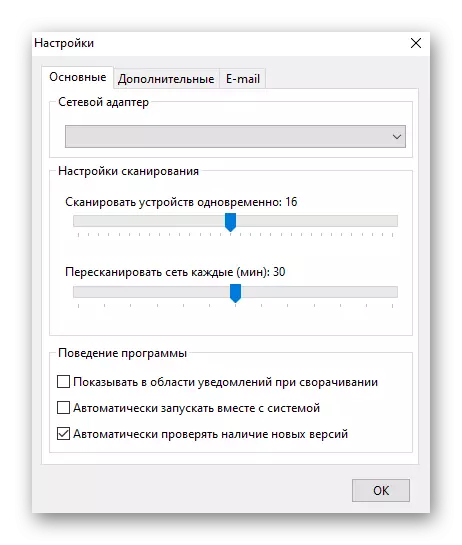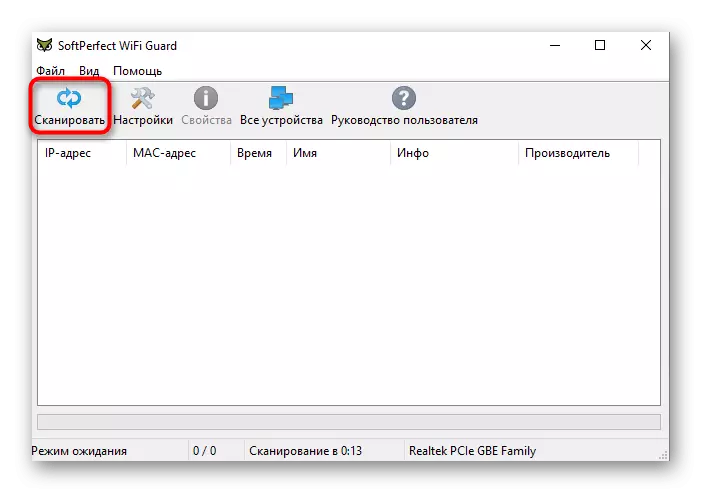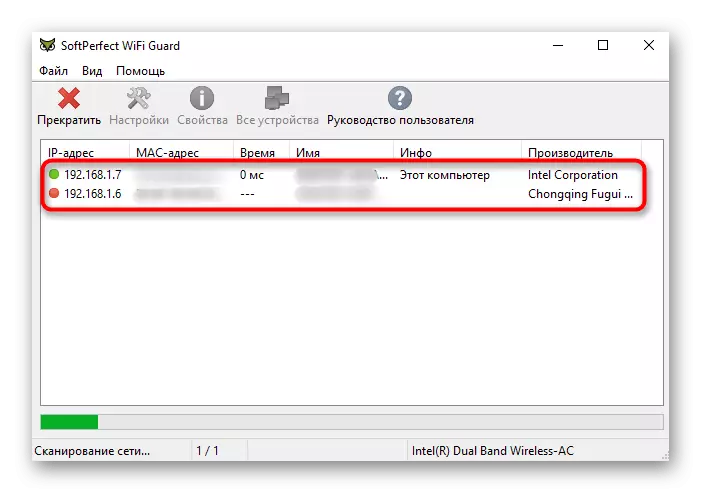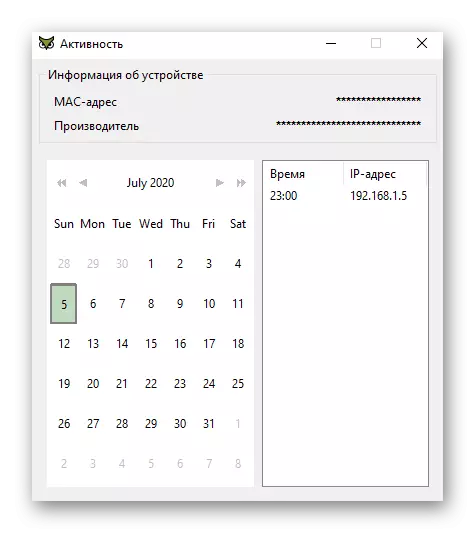مندرجہ ذیل طریقوں کے تجزیہ کو شروع کرنے سے پہلے، نوٹ کریں کہ آپ صرف گھر وائی فائی پر گاہکوں کی فہرست کی وضاحت کرسکتے ہیں یا جب وائرلیس نیٹ ورک سے منسلک ہوتے ہیں، مثال کے طور پر، ملاحظہ کریں. عوامی جگہ یا دفاتر میں، جہاں تک رسائی کنٹرول پیرامیٹرز کو تشکیل دیا جاتا ہے، یہ کام نہیں کرے گا.
طریقہ 1: راؤٹر ویب انٹرفیس
اس کو تلاش کرنے کے لئے جو استعمال کیا جاتا روٹر کے ویب انٹرفیس کا استعمال کرتے ہوئے اضافی فنڈز کا استعمال کئے بغیر وائرلیس روٹر نیٹ ورک سے منسلک کیا جاتا ہے. ایسا کرنے کے لئے، اجازت سب سے پہلے کارکردگی کا مظاہرہ کیا جاتا ہے، جس کے راستوں کے تمام ماڈلوں کے لئے عمل درآمد کے عملی طور پر ایک ہی اصول ہے. آپ ذیل میں لنک پر علیحدہ مواد میں اس کے بارے میں پڑھ سکتے ہیں.مزید پڑھیں: روٹرز کے ویب انٹرفیس میں لاگ ان کریں
انٹرنیٹ سینٹر میں کامیابی سے لاگ ان کرنے کے بعد، یہ صرف مناسب مینو پر جانے کے لئے رہتا ہے، جس میں ہر کمپنی کی کمپنی مختلف ہوتی ہے. ہم روٹرز کے تین مقبول ماڈلوں کی مثال پر کام کو پورا کرنے کے اصول سے نمٹنے کے لئے تجویز کرتے ہیں.
اختیاری 1: TP-LINK.
ٹی پی لنک روٹر سب سے زیادہ مقبول ہیں کیونکہ وہ اکثر خدمات فراہم کرتے ہیں جب خدمات فراہم کرتے ہیں، لہذا، ہم اس ویب انٹرفیس کے ساتھ بات چیت کے اختیارات پر غور کرتے ہیں، سب سے پہلے، اس کے موجودہ ورژن کو اکاؤنٹ میں لے جا رہے ہیں.
- اجازت کے بعد، "وائرلیس" سیکشن میں منتقل.
- وہاں آپ "وائرلیس اعداد و شمار" کے زمرے میں دلچسپی رکھتے ہیں.
- اس میز میں جو ظاہر ہوتا ہے، آپ اپنے آپ کو گاہکوں کی موجودہ فہرست کے ساتھ واقف کر سکتے ہیں اور "انکار" کے بٹن پر کلک کرکے ان میں سے کسی کو بند کر دیں.
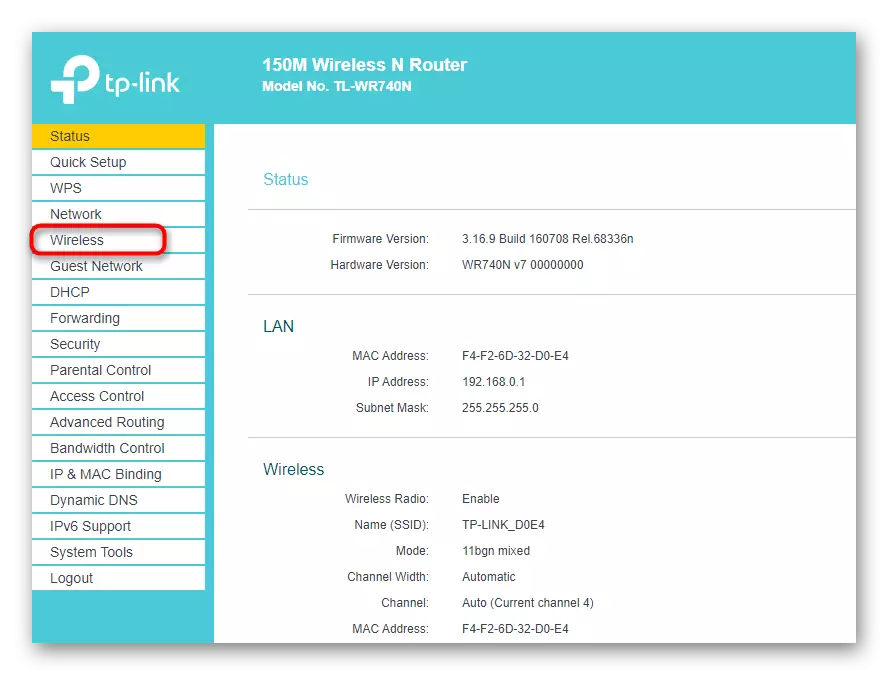
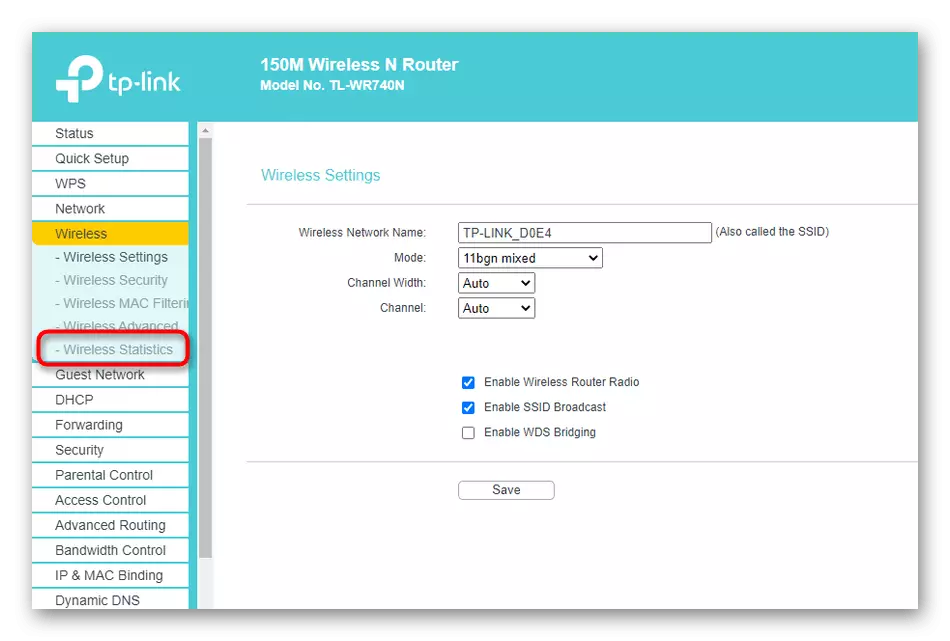
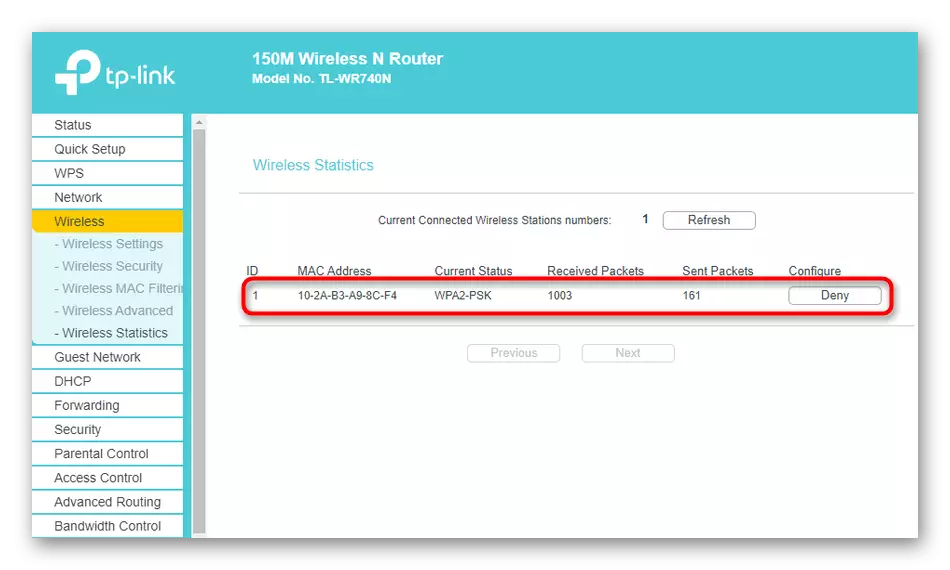
بدقسمتی سے، روٹرز کے اس کارخانہ دار کے ویب انٹرفیس میں، کمپیوٹر کا نام ظاہر نہیں کیا جاتا ہے، لہذا آپ کو اس کے جسمانی ایڈریس میں ایک مخصوص آلہ کا تعین کرنا ہوگا. اس کے علاوہ، موصول ہوئی اور بھیجے گئے پیکٹوں کی تعداد اسی میز میں دکھایا گیا ہے.
اختیار 2: ASUS.
ASUS سے روٹرز کے کنٹرول کا تجزیہ ہوتا ہے کیونکہ نئے ماڈل میں ایک منفرد ویب انٹرفیس ہے جس میں نوکری صارف کو سمجھنے میں مشکل ہے. فرم ویئر کے صرف اس ورژن، ہم مندرجہ ذیل ہدایات کو دیکھیں گے.
- اہم صفحہ پر روٹر میں کامیابی سے لاگ ان کرنے کے بعد، مندرجہ ذیل اور گاہکوں کو بلاک میں نیچے جائیں، "ایک فہرست دیکھیں" پر کلک کریں.
- ایک میز ظاہر ہو جائے گا جس میں یہ انٹرفیس پر ترتیب دینے کے لئے بہتر ہوگا.
- اب آپ نیٹ ورک کی قسم پر منحصر ہے، اور پھر منسلک آلات کی فہرست دیکھیں.
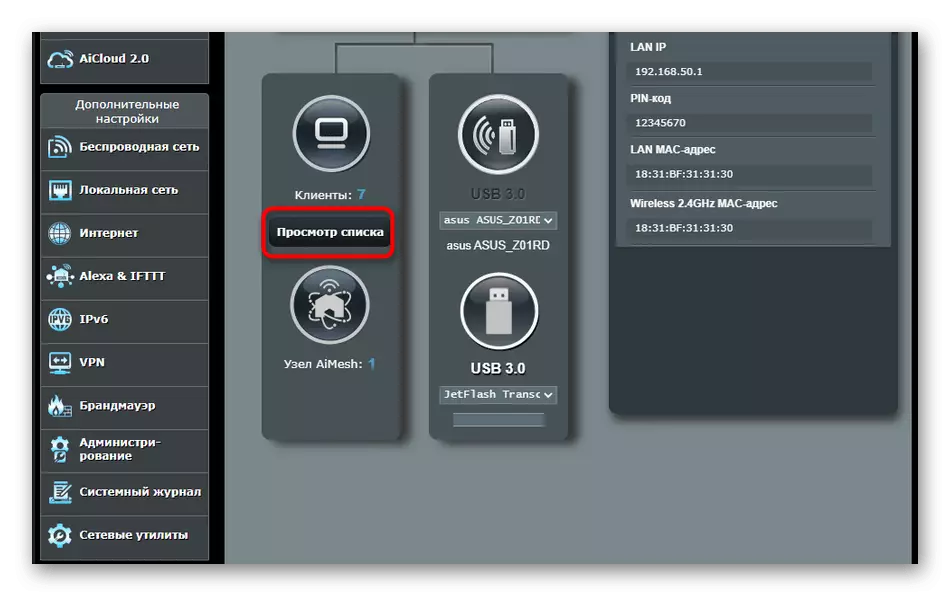
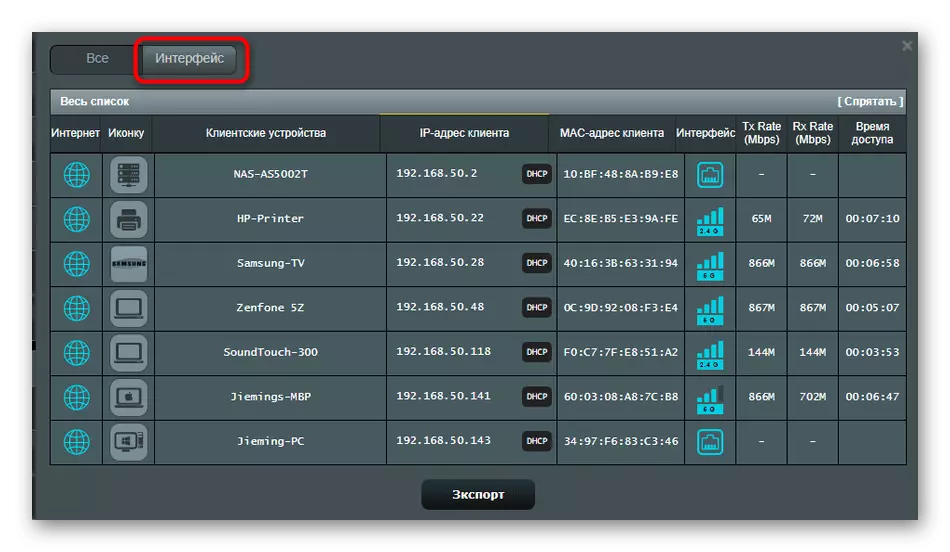
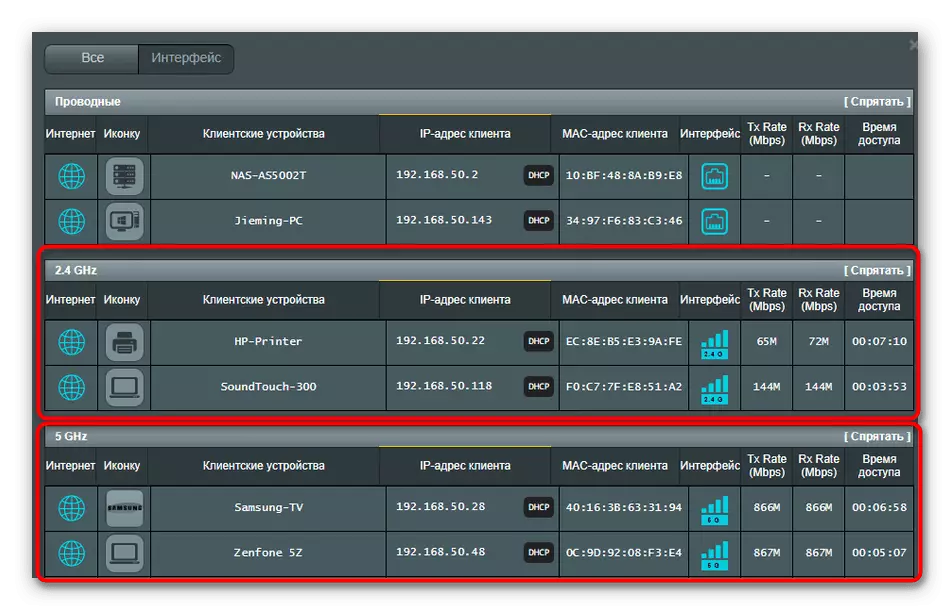
ظاہر کردہ معلومات کے لحاظ سے، ASUS روٹر سب سے زیادہ اعلی درجے کی ہیں، کیونکہ معلوماتی آلہ شبیہیں، ان کے نام، آئی پی ایڈریس، جسمانی پتے، کنکشن کی رفتار اور اس کا وقت یہاں دکھایا جاتا ہے.
اختیاری 3: D-Link.
بہت سے لوگ ڈی-لنک سے روٹرز حاصل کرتے ہیں، کیونکہ یہ نیٹ ورک کے سامان کے ایک اور ثابت اور قابل اعتماد کارخانہ دار ہے. ویب انٹرفیس سادہ فارم میں لاگو کیا جاتا ہے، اور وائی فائی گاہکوں کی فہرست کو دیکھنے کی طرح اس طرح کی جاتی ہے:
- بائیں مینو کے ذریعہ، "حیثیت" سیکشن میں منتقل.
- وہاں آپ "گاہکوں" کے زمرے میں دلچسپی رکھتے ہیں.
- ٹیبل کلائنٹ کے پتوں اور کنکشن انٹرفیس کے ساتھ ایک میز دکھاتا ہے. وہاں آپ کو "وائی فائی" یا "وائرلیس" تلاش کرنے کی ضرورت ہے.

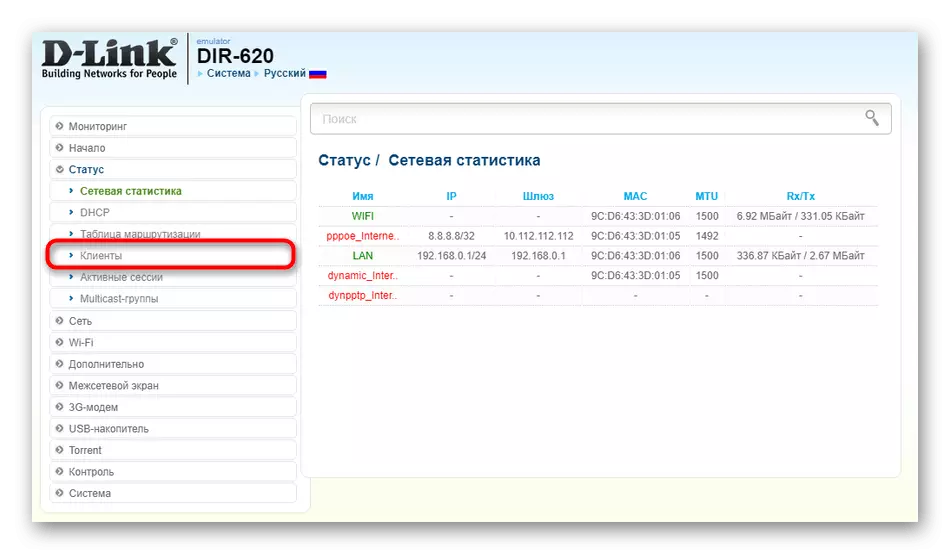
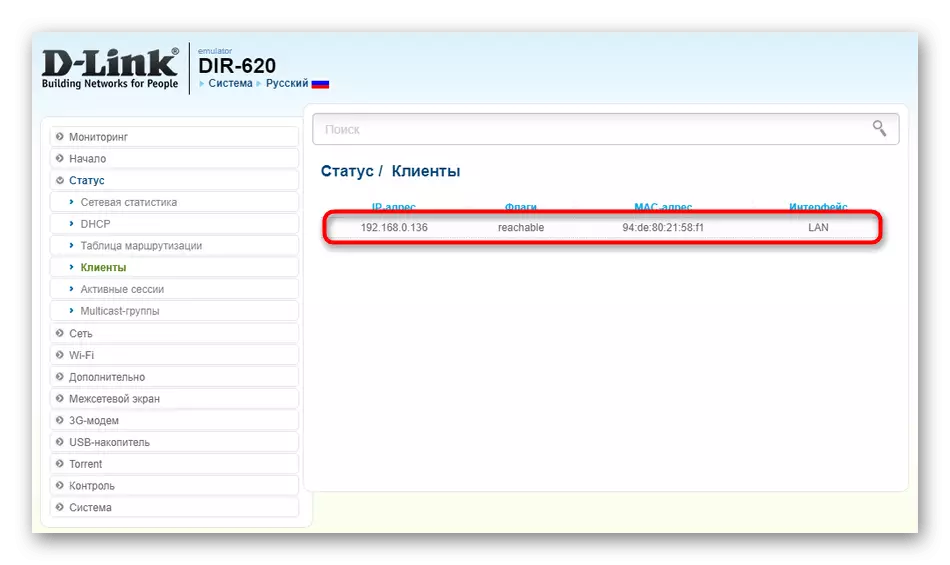
طریقہ 2: تیسری پارٹی کے پروگرام
گاہکوں کی ایک فہرست دیکھنے کا دوسرا طریقہ تیسری پارٹی کے سافٹ ویئر کا استعمال ہے. مفت رسائی میں انٹرنیٹ پر بہت سے متعلقہ حل موجود ہیں، لیکن اس مواد کے اندر ہم صرف ان میں سے صرف دو پر غور کریں گے.اختیاری 1: وائرلیس نیٹ ورک گھڑی
وائرلیس نیٹ ورک گھڑی - سادہ سافٹ ویئر موجودہ کسٹمر وائرلیس نیٹ ورک کی ایک فہرست دیکھنے پر توجہ مرکوز. اس سافٹ ویئر میں مزید افعال نہیں ہیں، لہذا یہ مکمل طور پر کام کو حل کرنے کے لئے مناسب ہے.
سرکاری ویب سائٹ سے وائرلیس نیٹ ورک کی نگرانی ڈاؤن لوڈ کریں
- وائرلیس نیٹ ورک کی نگرانی کی سرکاری ویب سائٹ پر اپنے آپ کو تلاش کرنے کے لئے اوپر لنک پر عمل کریں. ڈاؤن لوڈ کے لنکس تلاش کرنے کے لئے ٹیب سکرال ٹیب.
- اگر ضرورت ہو تو آپ روسی لوکلائزیشن دونوں بھی ڈاؤن لوڈ کرسکتے ہیں.
- یہ سافٹ ویئر کی ضرورت نہیں ہے، لہذا اسکیننگ شروع کرنے کے بعد فوری طور پر شروع ہو جائے گا، اور منسلک آلات کی فہرست ظاہر کی جائے گی. وہاں آپ ان کے نیٹ ورک اڈاپٹر، جسمانی پتے، ساتھ ساتھ میک کے نام دیکھیں گے. موجودہ کمپیوٹر اور منسلک روٹر اضافی طور پر مناسب لکھاوٹ کی طرف سے نامزد کیا جاتا ہے.
- اگر اچانک اسکیننگ شروع نہیں ہوا ہے یا آپ اسے اپ ڈیٹ کرنا چاہتے ہیں تو، سب سے اوپر پینل پر واقع بٹن کا استعمال کریں.
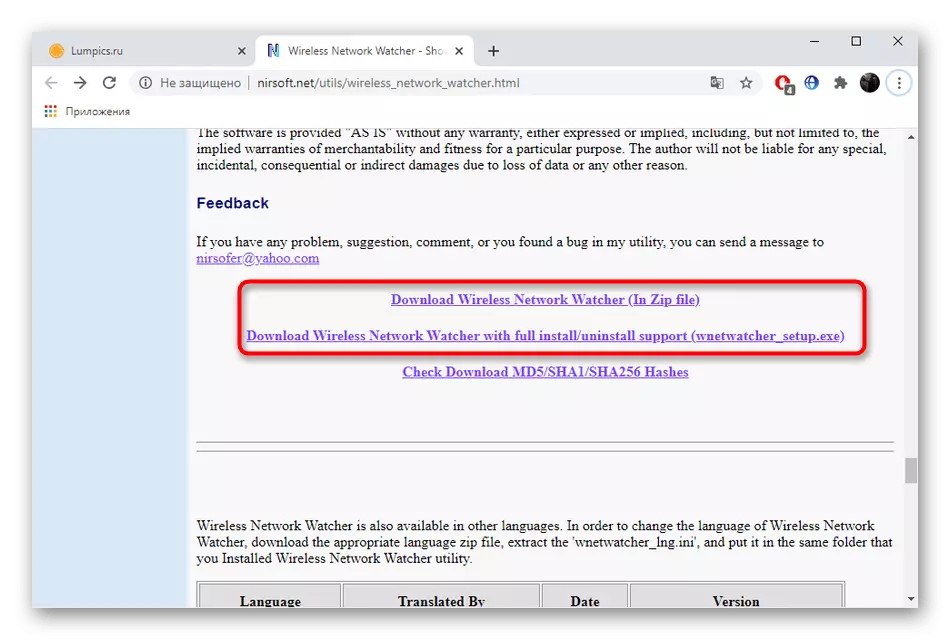
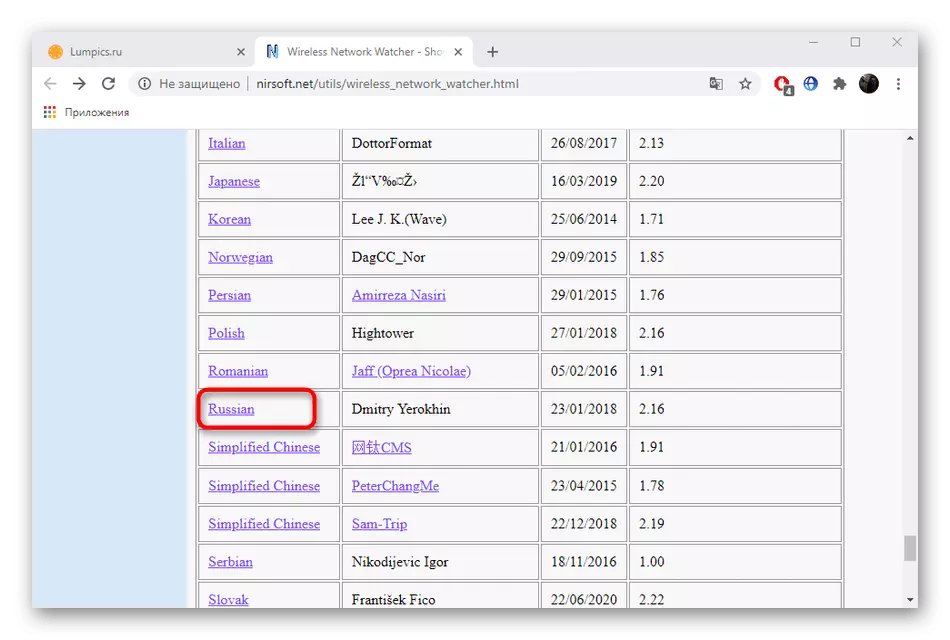
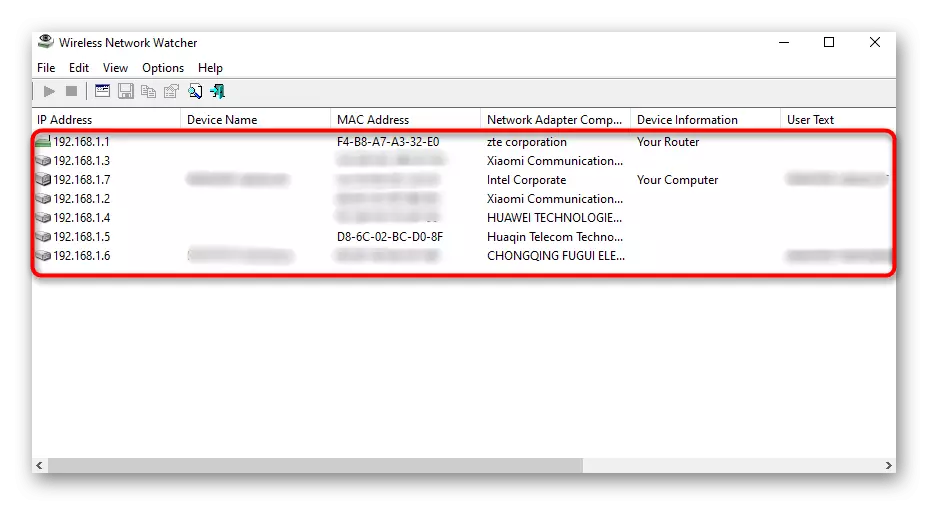
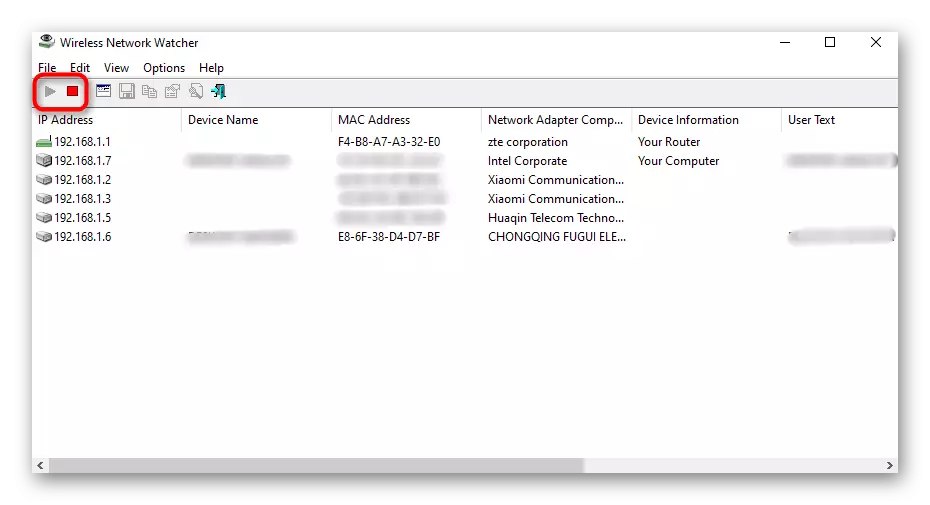
اختیار 2: SoftPerfect وائی فائی گارڈ
اگر کسی وجہ سے پچھلے سافٹ ویئر نہیں آتی تو، ہم سافٹ ویئر کو سفرففیکٹ وائی فائی محافظ پر توجہ دینا چاہتے ہیں. یہ حل تقریبا ایک ہی معلومات فراہم کرتا ہے، لیکن ایک اور شکل میں تھوڑا سا.
سرکاری ویب سائٹ سے SoftPerfect وائی فائی گارڈ ڈاؤن لوڈ کریں
- جب آپ سب سے پہلے شروع کرتے ہیں، تو آپ کو سکیننگ کو تشکیل دینے کے لئے حوصلہ افزائی کی جائے گی. ڈراپ ڈاؤن مینو میں، آپ کو ایک نیٹ ورک اڈاپٹر کو منتخب کرنے کی ضرورت ہوگی جو روٹر سے منسلک ہے، ساتھ ساتھ خود کار طریقے سے سکیننگ اور ڈسپلے کے آلات کی تعداد کی تعدد قائم کرنے کے لئے سلائیڈر منتقل کریں. اگر ضروری ہو تو، اضافی پیرامیٹرز چیک کریں.
- مین مینو کو ظاہر کرنے کے بعد، تجزیہ خود کار طریقے سے شروع نہیں کیا جائے گا، لہذا آپ کو "اسکین" پر کلک کرنے کی ضرورت ہوگی.
- تمام قابل اعتماد آلات سبز نقدوں کے ساتھ نشان لگا دیا جائے گا، اور سرخ نامعلوم ہیں.
- اس کی خصوصیات کو کھولنے کے سازوسامان کے ساتھ لائن پر بائیں ماؤس کے بٹن پر دو بار کلک کریں. مزید تفصیلی معلومات چیک کریں، ایک تبصرہ چھوڑ دیں یا آلہ کو ایک قابل اعتماد کے طور پر نشان زد کریں.
- "سرگرمی" کے بٹن پر کلک کرکے، آپ ایک ایسی میز کو دیکھیں گے جہاں آپ دیکھ سکتے ہیں، اس وقت اور دن اس سامان کو روٹر سے منسلک کیا گیا ہے، لیکن سرگرمی کی بچت صرف اس سافٹ ویئر کے استعمال کے دوران شروع ہو گی.